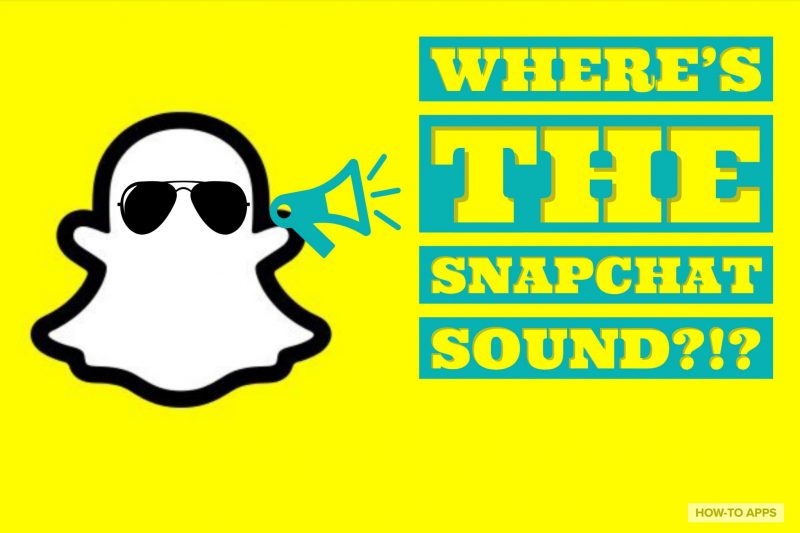
Wenn du auf dieser Seite gelandet bist, bist du auf einige Probleme mit Audio auf Snapchat gestoßen, entweder weil du versucht hast, einen Snap aufzunehmen und es gab keinen Ton oder du hast versucht, einen Snap zu sehen und konnte nichts hören.
Wir werden beide Probleme mit Schritten angehen, die Sie unternehmen sollten, um diesen Sound aufzudrehen!
Weitermachen:
Kein Snapchat-Sound bei der Aufnahme 🔇
Kein Snapchat-Sound beim Ansehen von Snaps 🔇
- Kein Snapchat-Sound bei der Aufnahme 🔇
- Methode 1: Aktivieren Sie Ihr Mikrofon auf Snapchat
- Methode 2: Bluetooth ausschalten
- Methode 3: Alles schließen
- Methode 4: Snapchat deinstallieren – Letzter Ausweg
- Kein Snapchat-Sound Beim Ansehen von Snaps 🔇
- Methode 1: Erhöhen Sie die Lautstärke
- Methode 2: Deaktivieren Sie den lautlosen Modus
- Methode 3: Bluetooth ausschalten
- Methode 4: Alles schließen & Neustart – Letzter Ausweg
- Methode 5: Nuclear Option – Snapchat deinstallieren
- So nehmen Sie ein Snapchat-Video ohne Ton auf
Kein Snapchat-Sound bei der Aufnahme 🔇
Dies ist frustrierend, wenn Sie einen fantastischen neuen Snap aufnehmen, aber bei der Wiedergabe feststellen, dass das Video ohne Ton aufgenommen wurde. Der wahrscheinlichste Grund ist, dass es ein Problem mit Ihrem Mikrofon gibt, wodurch kein Ton aufgezeichnet wird. Lassen Sie uns unten eintauchen, um zu sehen, wie Sie dies beheben können.
Methode 1: Aktivieren Sie Ihr Mikrofon auf Snapchat
Dies ist das erste, was ich empfehlen würde. Stellen Sie sicher, dass Snapchat Zugriff auf Ihr Mikrofon hat, indem Sie diese Schritte ausführen.
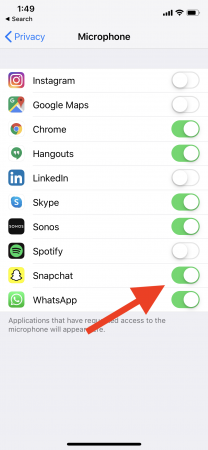
- Öffnen Sie die Einstellungen auf Ihrem Telefon
- Tippen Sie auf Datenschutz
- Tippen Sie auf Mikrofon
- Schalten Sie das Mikrofon für Snapchat ein
Methode 2: Bluetooth ausschalten
Heutzutage können viele von uns unwissentlich mit einem Bluetooth-Lautsprecher oder einem anderen Bluetooth-Gerät verbunden sein. Dies ist hilfreich, um Musik extern abzuspielen, kann jedoch bei der Aufnahme zu Problemen führen, da Ihr iPhone möglicherweise mit dem Bluetooth-Lautsprecher aufnehmen möchte. Befolgen Sie diese Schritte, um Bluetooth auszuschalten.
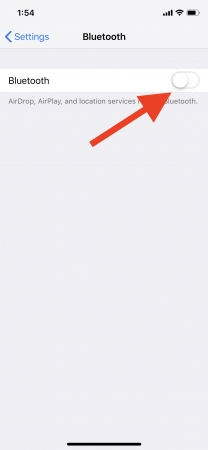
- Öffnen Sie die Einstellungen auf Ihrem iPhone
- Tippen Sie auf Bluetooth
- Bluetooth AUSSCHALTEN
Methode 3: Alles schließen
Wenn die beiden oben genannten Methoden nicht funktionieren, empfehle ich, diese Option auszuprobieren. Dies sollte funktionieren, um Ihren Sound einzuschalten, wenn die beiden oben genannten Methoden dies nicht tun.
- Melden Sie sich von Snapchat ab, indem Sie oben links auf Ihr Bitmoji und oben rechts auf das Zahnradsymbol tippen, nach unten scrollen und auf Abmelden klicken.
- Schließung von Snapchat durch Wischen nach oben und rechts auf der iPhone-Homepage. Wischen Sie dann in der Snapchat-App nach oben, um sie zu schließen
- Schalten Sie Ihr Telefon aus
- Starten Sie Ihr Telefon neu und versuchen Sie erneut, den Schnappschuss zu machen, hoffentlich diesmal mit Ton!
Methode 4: Snapchat deinstallieren – Letzter Ausweg
Wenn Sie die 3 oben genannten Methoden ausprobiert haben und keine davon funktioniert hat, ist es Zeit, mit der nuklearen Option zu gehen. Sie sollten die App deinstallieren oder löschen und neu installieren, um die Einstellungen und mögliche Fehler zu löschen.
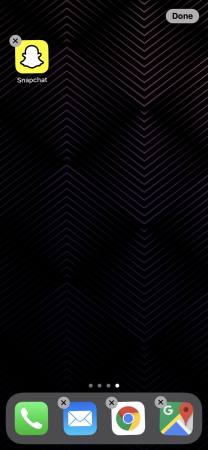
- Tippen und halten Sie das Snapchat-Symbol, bis das kleine „x“ erscheint
- Tippen Sie auf das „x“, damit Sie die App löschen und deinstallieren
- Öffnen Sie den App Store und suchen Sie nach Snapchat
- Installieren Sie eine neue Kopie von Snapchat und melden Sie sich an
Wir wetten, dass Sie, wenn Sie die 4 oben genannten Methoden das Snapchat-Soundproblem für die Aufnahme. Lassen Sie uns über die Feedback-Symbole unten wissen, wenn Sie immer noch Probleme haben.
Kein Snapchat-Sound Beim Ansehen von Snaps 🔇
Sie öffnen einen Snap und es gibt sogar das kleine Sound-Emoji, das anzeigt, dass Sound ein Muss ist, um dies in vollen Zügen genießen zu können. Aber wenn du es spielst, hörst du nichts. Leider ist dies bei Snapchat allzu häufig, lässt sich aber leicht beheben. Folgen Sie einfach diesen Schritten!
Obwohl dieses Problem nicht immer spezifisch für Snapchat ist, tritt es aus irgendeinem Grund häufiger bei Snapchat auf als bei anderen Apps. Zum Glück gibt es einige narrensichere Möglichkeiten, den Fehler zu diagnostizieren und zu beheben.
Methode 1: Erhöhen Sie die Lautstärke
Hier würde ich empfehlen, mit der Lautstärke zu beginnen.

- Wischen Sie von oben rechts auf Ihrem iPhone-Bildschirm nach unten, um eine Vielzahl von Optionen aufzurufen
- Schieben Sie die Lautstärkeanzeige auf den Maximalpegel
Methode 2: Deaktivieren Sie den lautlosen Modus
Möglicherweise haben Sie Ihr Telefon beim Betreten des Unterrichts in den lautlosen Modus versetzt und vergessen, es jemals wieder einzuschalten. Dies ist ein einfacher Fehler zu machen, aber zum Glück ist es genauso einfach zu beheben!
- Wischen Sie von oben rechts auf Ihrem iPhone-Bildschirm nach unten, um Optionen aufzurufen.
- Überprüfen Sie, ob das Mondsymbol aktiviert ist (lila Mond mit weißem Hintergrund), und tippen Sie in diesem Fall darauf, um den Modus „Nicht stören“ auszuschalten.
- Eine andere Möglichkeit, Ihr Telefon stumm zu schalten, ist, wenn Ihr iPhone oder Android eine physische Lautstärketaste an der Seite hat. Wenn ja, klicken Sie etwa ein Dutzend Mal auf die Lauter-Taste und schalten Sie die Lautstärketaste im Vibrationsmodus auf Ein.
Methode 3: Bluetooth ausschalten
Wenn Sie einen Schnappschuss oder eine Geschichte hören, spielt Ihr Telefon möglicherweise heimlich den Ton über einen angeschlossenen Bluetooth-Lautsprecher ab, den Sie nicht hören können oder der sehr leise ist. Dies bedeutet, dass der Ton abgespielt wird, aber nur über ein anderes Gerät. In diesem Fall schalten wir Bluetooth aus.
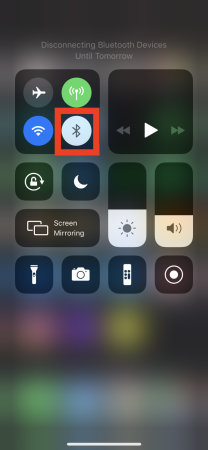
- Öffnen Sie die Einstellungen-App auf Ihrem Telefon
- Tippen Sie auf Bluetooth
- Schalten Sie Bluetooth AUS
Methode 4: Alles schließen & Neustart – Letzter Ausweg
Wenn die 3 oben genannten Optionen nicht funktioniert haben, um den Ton wieder zu aktivieren, versuchen wir es mit der Option „Küchenspüle“, indem Sie alles schließen, sich abmelden und Ihr Telefon neu starten.
- Abmelden von Snapchat über das Einstellungssymbol von Ihrer Profilseite
- Schließen Sie die App, damit sie nicht im Hintergrund ausgeführt wird
- Schalten Sie Ihr Telefon aus und starten Sie es neu, damit Sie von einer sauberen Weste ausgehen
Methode 5: Nuclear Option – Snapchat deinstallieren
Wenn keine der oben genannten Optionen funktioniert, empfehle ich, Snapchat zu deinstallieren und neu zu installieren. Dies sollte alle Fehler oder Probleme beheben, die Sie möglicherweise haben. Vielleicht war es einfach eine fehlerhafte Softwareinstallation.
- Tippen und halten Sie auf das Snapchat-App-Symbol
- Sobald das kleine „x“ erscheint, tippen Sie darauf und das wird die App von Ihrem iPhone löschen oder deinstallieren
- Gehen Sie zum App Store und suchen Sie nach Snapchat und installieren Sie die App neu
- Melden Sie sich beim neuen Snapchat an und testen Sie den Sound erneut
Mit diesen 5 Methoden können Sie sicher sein, dass Sie den Sound Ihrer Freunde Snap Story hören können. Lassen Sie uns wissen, wenn Sie immer noch Probleme haben, indem Sie die Feedback-Schaltflächen unten verwenden. Wir freuen uns von Ihnen zu hören und ob noch etwas geklappt hat!
So nehmen Sie ein Snapchat-Video ohne Ton auf
Manchmal möchten die Leute einfach keinen Ton auf ihrem Snapchat-Video. Vielleicht bist du an einem belebten, überfüllten Ort und denkst nicht, dass das Hintergrundgeräusch hilft. Sie können den Sound ganz einfach deaktivieren, wir zeigen Ihnen, wie.
- Öffnen Sie die Snapchat-App und starten Sie die Aufnahme eines Videos
- Sie zeichnen das gesamte Video auf, das Sie auf Snapchat aufnehmen möchten.
- Nachdem Sie Ihren Finger losgelassen und die Aufnahme beendet haben, sehen Sie unten links auf dem Bildschirm ein kleines Lautsprechersymbol.
- Tippe einfach auf das kleine Lautsprecher-Emoji und es sollte zu einem Lautsprecher mit einem „x“ daneben wechseln. Das bedeutet, dass Snapchat den Ton aus dem Video entfernt hat, sodass er nicht mit Audio abgespielt wird
Das schließt diesen Leitfaden ab und behandelt hoffentlich alle Ihre Fragen und alles, was Sie über die Fehlerbehebung bei Sound auf Snapchat wissen wollten. Möchten Sie Feedback oder andere Tipps hinterlassen, tippen Sie auf die Symbole unten!